Word如何制作工资条 Word制作工资条的方法。
时间:2017-07-04 来源:互联网 浏览量:
今天给大家带来Word如何制作工资条,Word制作工资条的方法。,让您轻松解决问题。
Word怎么制作工资条? 制作工资条的方法很多,包括分类汇总法、VBA法、技巧排序法等等。今天介绍一下如何用Word来制作工资条。
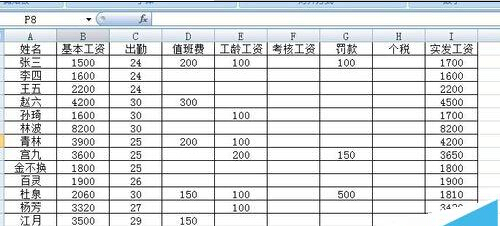
1、新建一个Word文档,选择“邮件”-“开始邮件合并”-“目录”命令。

2、根据Excel工资表的内容在Word中创建一个如下图所示的基本工资条。

3、选择“邮件”-“开始邮件合并”-“选择收件人”-“使用现有列表”命令。
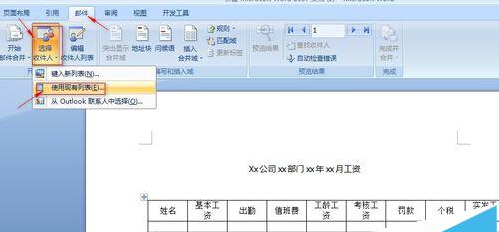
4、在弹出的“选取数据源”对话框中,选择创建的工资表源文件,单击“打开”按钮。

5、在弹出的“选择表格”对话框中,选择整张工资表,按确定按钮。

6、将光标定位到“姓名”下面的单元格中,单击“邮件”-“编写和插入域”-“插入合并域”的下拉按钮,在弹出的下拉框中选择对应的域,即“姓名”。按照这种方法为其他空白的单元格插入相对应的域。完成后效果如下:
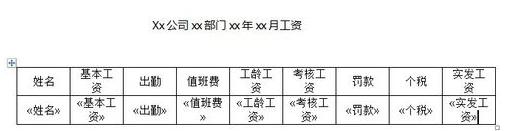
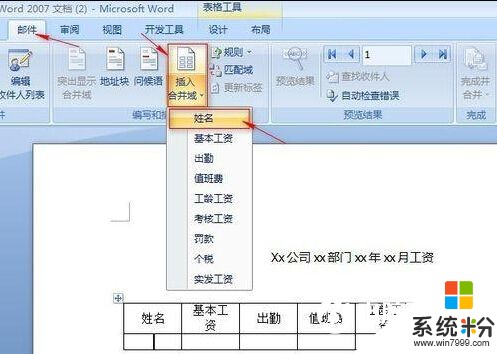
7、选择“邮件”-“完成”-“完成并合并”-“编辑单个文档”命令,在弹出的“合并到新文档”对话框中,点选“全部”选项,然后单击“确定”按钮即可。

8、这样工资表就完成了,看看效果吧!

word如何添加论文注释 word给论文添加注...下一篇
Win7怎么添加打印机?Win7添加打印机方...
以上就是Word如何制作工资条,Word制作工资条的方法。教程,希望本文中能帮您解决问题。
我要分享:
相关教程
- ·简单工资条的制作方法 怎么用excel制作工资条。
- ·怎么使用Excel制作工资条、成绩条。 使用Excel制作工资条、成绩条的方法。
- ·excel 最最最简单的工资条如何制作。 excel 最最最简单的工资条怎么制作。
- ·怎么利用EXCEL制作成绩条、工资条等打印条。 利用EXCEL制作成绩条、工资条等打印条的方法。
- ·Windows7资源管理器停止工作了怎么解决 Windows7资源管理器停止工作如何处理
- ·windows 资源管理器停止工作 windows资源管理器已停止工作怎么办
- ·苹果手机11怎么设置动态壁纸 iPhone11动态壁纸自定义步骤
- ·移动硬盘插电脑上有响声但是不显示 移动硬盘插入电脑有响声但无法识别盘符怎么办
- ·如何改家里的wifi密码 如何在家里修改WIFI密码
- ·艾尔登法环开启二周目 艾尔登法环二周目开启方法
电脑软件热门教程
- 1 微信公众平台如何在群发信息前预览图文消息? 微信公众平台在群发信息前预览图文消息的方法
- 2 如何解决浏览网页总弹出脚本调试器的问题 解决浏览网页总弹出脚本调试器的问题的详细步骤
- 3 微信零钱零元截图 微信账户余额截图显示0元
- 4电脑清灰后无法开机如何解决? 电脑清灰后无法开机解决的方法
- 5如何利用360位电脑装驱动? 利用360位电脑装驱动的方法?
- 6u盘插了后显示要格式化 U盘插入电脑显示需要重新格式化的解决方法
- 7用指令来快速重启IIS服务的方法 怎样用指令来快速重启IIS服务
- 8动态图片另存为后不动了如何操作? 动态图片另存为后不动了操作的方法?
- 9怎样让电脑时间栏显示“我爱××”文字?详细步骤 让电脑时间栏显示“我爱××”文字的方法?详细步骤
- 10OPPO A59s格式化手机的方法有哪些 OPPO A59s如何格式化手机
